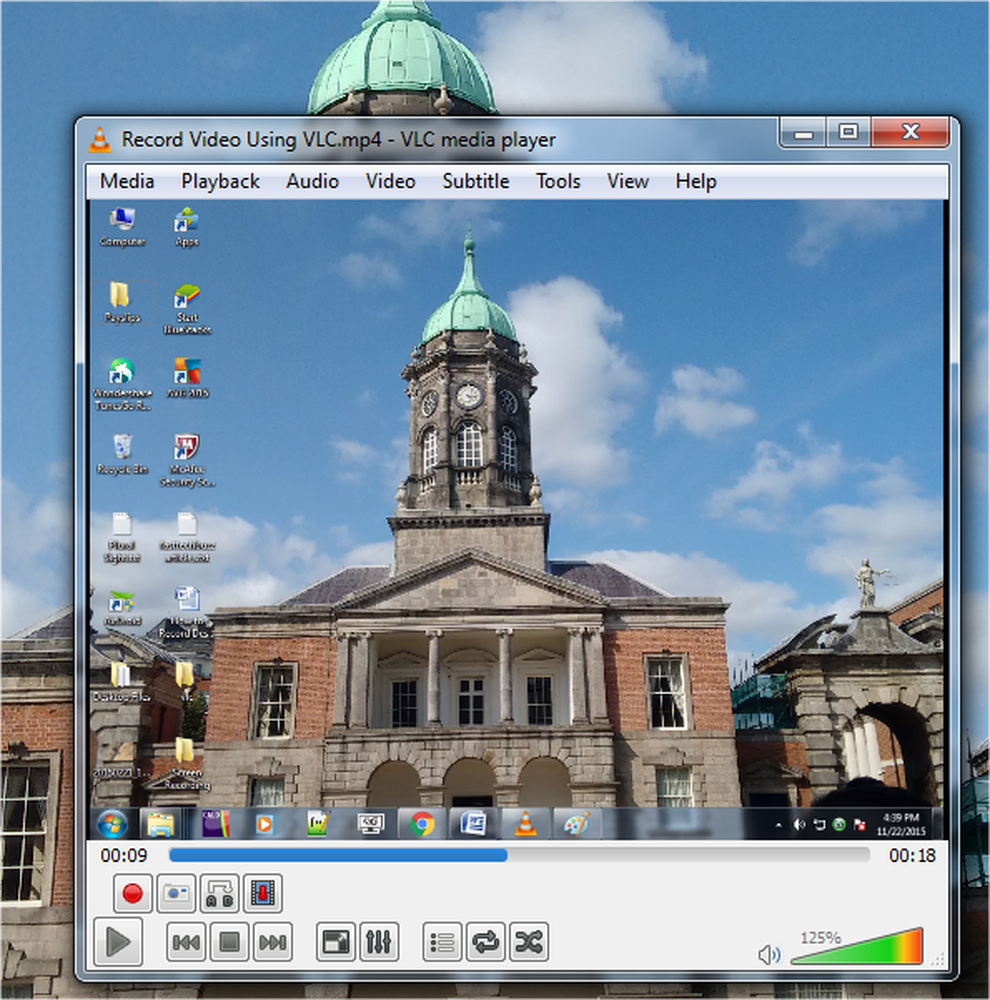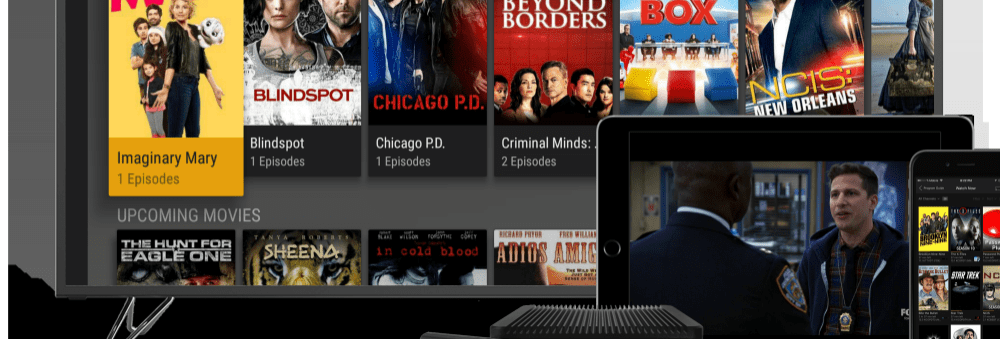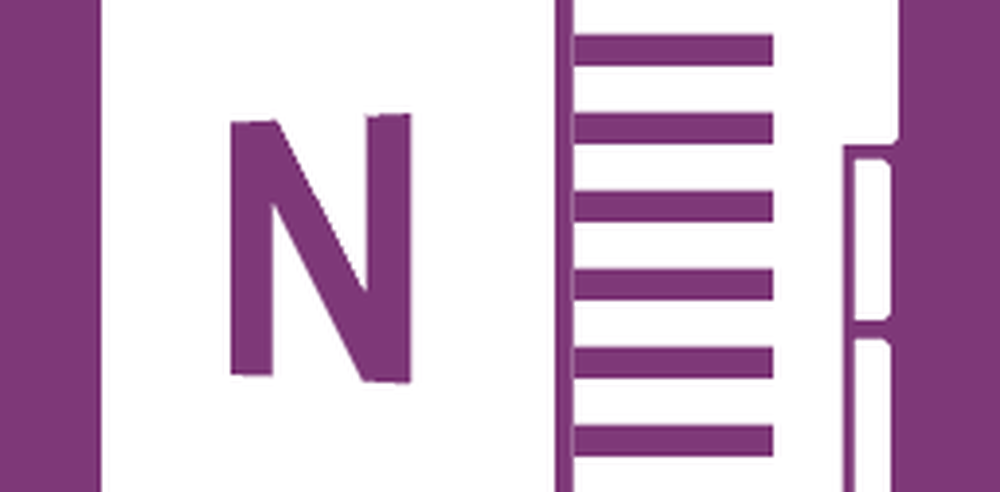Comment enregistrer de l'audio ou de la vidéo avec OneNote
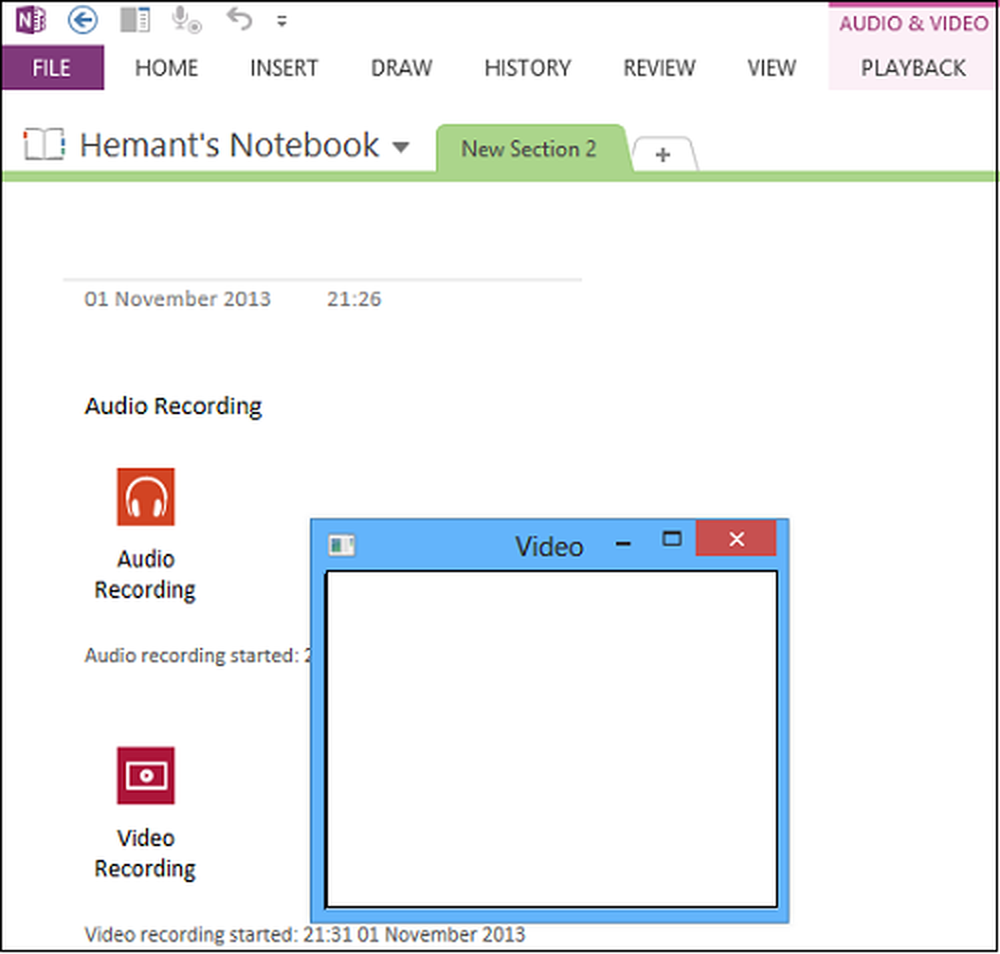
-->
-->Maintenant, ne manquez jamais un point clé d'une conférence avec Microsoft OneNote! C'est un bon outil pour les utilisateurs qui veulent toujours avoir une copie audio / vidéo de la conférence avec eux pour vérifier les notes prises en classe. Les étudiants peuvent utiliser un enregistrement vidéo pour capturer une démonstration importante. Tout ce dont vous avez besoin est OneNote 2013 avec vous. Nous avons déjà vu créer des cartes Flash OneNote à base de texte et des cartes Flash à base d’images. Aujourd'hui, nous verrons comment enregistrer de l'audio ou de la vidéo avec OneNote..
La plupart des modèles d'ordinateurs portables actuels et portables ont un microphone intégré qui vous permet d'enregistrer de l'audio dans OneNote sans utiliser de matériel supplémentaire. Pour une vidéo, vous devez disposer d’un appareil photo numérique capable d’enregistrer des clips vidéo, comme une webcam connectée..
Enregistrement audio ou vidéo avec OneNote
Vous avez besoin de Microsoft DirectX 9.0a ou version ultérieure et de Microsoft Windows Media Player 9 ou version ultérieure pour enregistrer des clips audio ou vidéo dans OneNote 2013..
Ouvrez l'application OneNote 2013 et cliquez sur l'emplacement de la page où vous souhaitez placer l'enregistrement. Maintenant, sélectionnez l'onglet "Insérer" et cliquez sur l'option "Enregistrement audio". Dans la barre d’outils Standard, vous pouvez cliquer sur la flèche en regard du bouton Enregistrer, puis cliquer sur Record Audio Only ou Record Video..

Vous pouvez afficher l'icône au-dessus ou au-dessous du ruban pour accéder rapidement à la barre d'outils. Il suffit de cliquer avec le bouton droit de la souris sur le bouton Moue et de sélectionner l’option souhaitée..

Une fois que vous avez sélectionné l'option «Enregistrement audio», un horodatage sera placé sur la page. Commencez à enregistrer vos notes audio. Vous pouvez voir une notification indiquant que l'enregistrement a commencé.

Pour arrêter l'enregistrement, cliquez sur Arrêter l'image du bouton dans la barre d'outils Enregistrement audio et vidéo. OneNote enregistre le clip audio sous forme de fichier .wma. Cliquez sur l'icône en regard des notes pour voir ou entendre la partie de l'enregistrement associée à ces notes..

Pour l'enregistrement vidéo, sélectionnez l'option adjacente à Enregistrement audio - Enregistrement vidéo. Une fenêtre devrait apparaître confirmant que l'enregistrement vidéo a commencé. Pour arrêter l'enregistrement, cliquez simplement sur le bouton «Stop». OneNote combine l'audio et la vidéo dans un fichier .wmv.
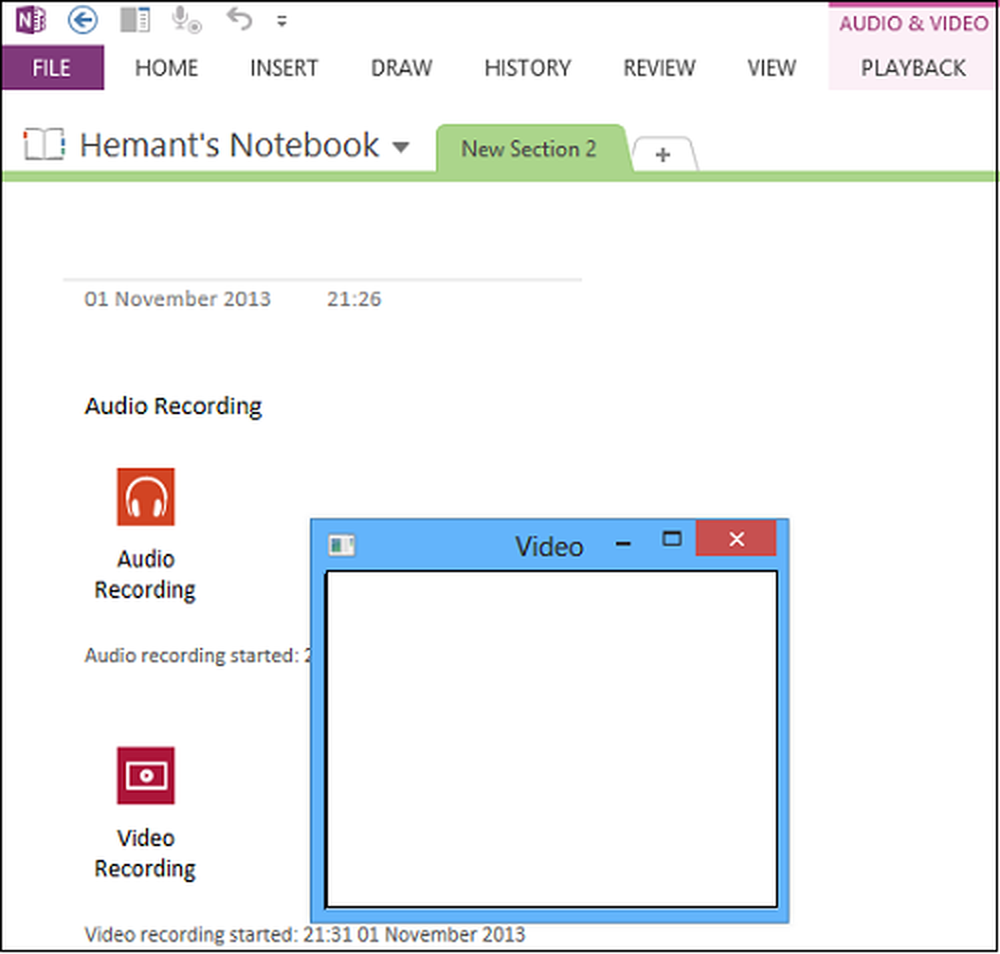
Par défaut, le bouton Voir la lecture de la barre d'outils Enregistrement audio et vidéo est actif..
De cette manière, vous pouvez utiliser OneNote pour enregistrer des fichiers audio ou vidéo..
Ces 5 astuces instantanées pour rendre Office OneNote plus productif ne manqueront pas de vous intéresser.
Lisez également à propos de l'application Voice Recorder dans Windows 10.